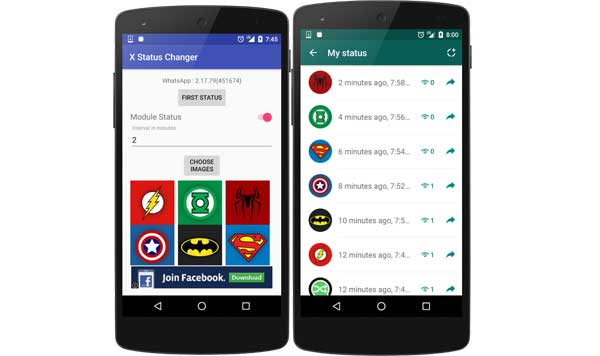
Cómo cambiar el "Estado" en Whatsapp automáticamente, el lanzamiento reciente de la opción "Estado", para muchos no fue tan bueno, pero a muchos usuarios les pareció muy interesante. Si le gustó esta nueva función de WhatsApp y está buscando una manera de cambiar su estado automáticamente, en intervalos de tiempo específicos, existe una opción dedicada para los usuarios de Android que poseen un teléfono rooteado.
El módulo se llama XStatus Changer Xposed y te permite cambiar tu "Estado" en Whatsapp automáticamente. La aplicación XStatus Changer le permite seleccionar varias imágenes y establecer el cambio de estado en WhatsApp a intervalos específicos.
Si está interesado, lea a continuación. Antes de continuar les advierto que la aplicación XStatus Changer aún está en etapa alfa, es un poco inestable, pero el desarrollador está trabajando en ello para mejorar su funcionamiento.
Tenga en cuenta que el módulo XStatus Changer Xposed requiere la nueva versión de WhatsApp instalada en su teléfono Android para ver el estado. Usar esta aplicación es muy simple. La interfaz de usuario se explica por sí misma y le permite seleccionar varias fotos, directamente desde la galería, y establecerlas como estado.
Cómo cambiar el "Estado" en Whatsapp automáticamente
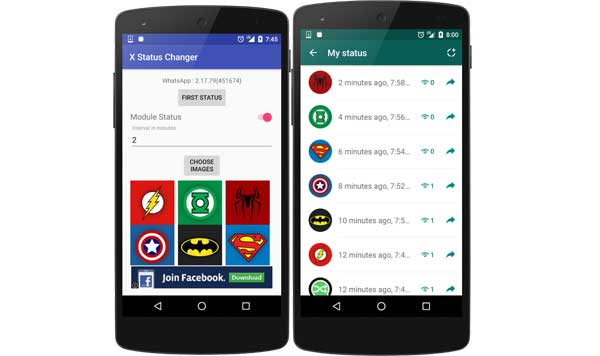
Nota: Como bien sabes, para instalar este módulo, necesitas tener instalado Xposed Framework en tu teléfono Android.
- Ven a instalar Xposed Framework en Android Marshmallow 6.0
- Ven a instalar Xposed Framework en Android 5.0 Lollipop
- Cómo instalar Xposed Framework en Android 7.xx Nougat próximamente
1. Descargue el APK de XStatus Changer desde aquí e instálelo como cualquier archivo APK.
2. Después de la instalación, reinicie su dispositivo y abra XStatus Changer.
3. Comprueba la versión de WhatsApp que tienes instalada.
4. Encienda el interruptor del módulo para permitir que XStatus Changer funcione.
5. Presione el botón 'Primer estado' y configure una imagen. (¡Es importante!)
6. Luego, toque 'Elegir imágenes' y seleccione varias imágenes para establecerlas como estado para el intervalo de tiempo especificado.
Si tiene algún problema, a continuación se muestra el cuadro de comentarios.
Si te ha gustado el artículo, compártelo gracias.
Para leer más:
- Cómo cambiar el administrador del grupo de Whatsapp
- Cómo cambiar tu número de teléfono de WhatsApp
- Cómo compartir el estado de WhatsApp como una historia en Facebook
- Cómo cambiar el número de teléfono en WhatsApp desde el mismo teléfono o desde un teléfono nuevo
- WhatsApp: cómo no enviar fotos a las personas equivocadas
Deprecated: Automatic conversion of false to array is deprecated in /home/epictrick.com/htdocs/php/post.php on line 612






